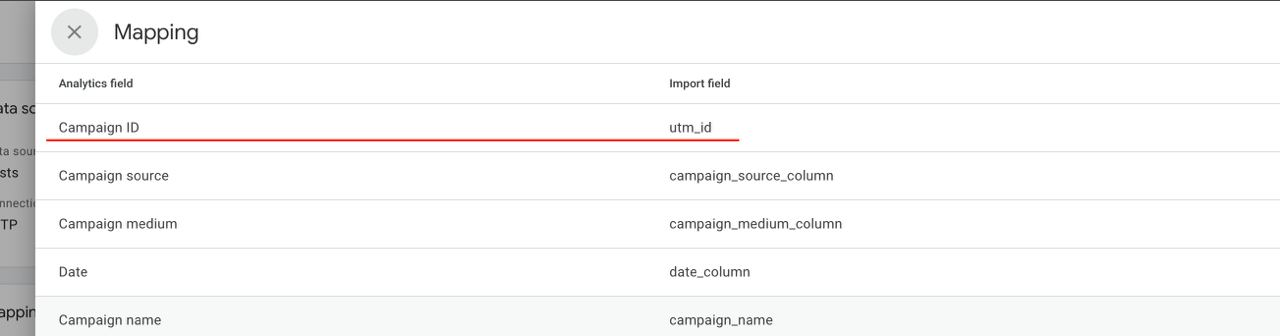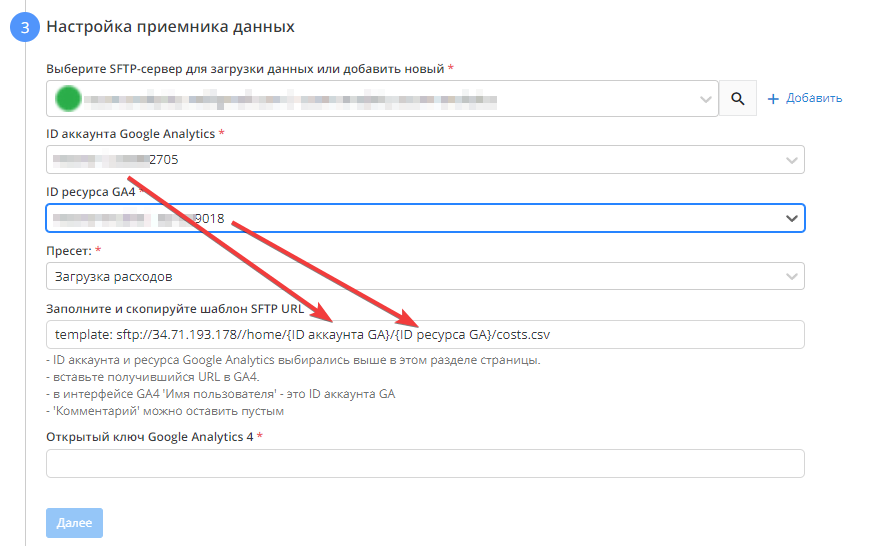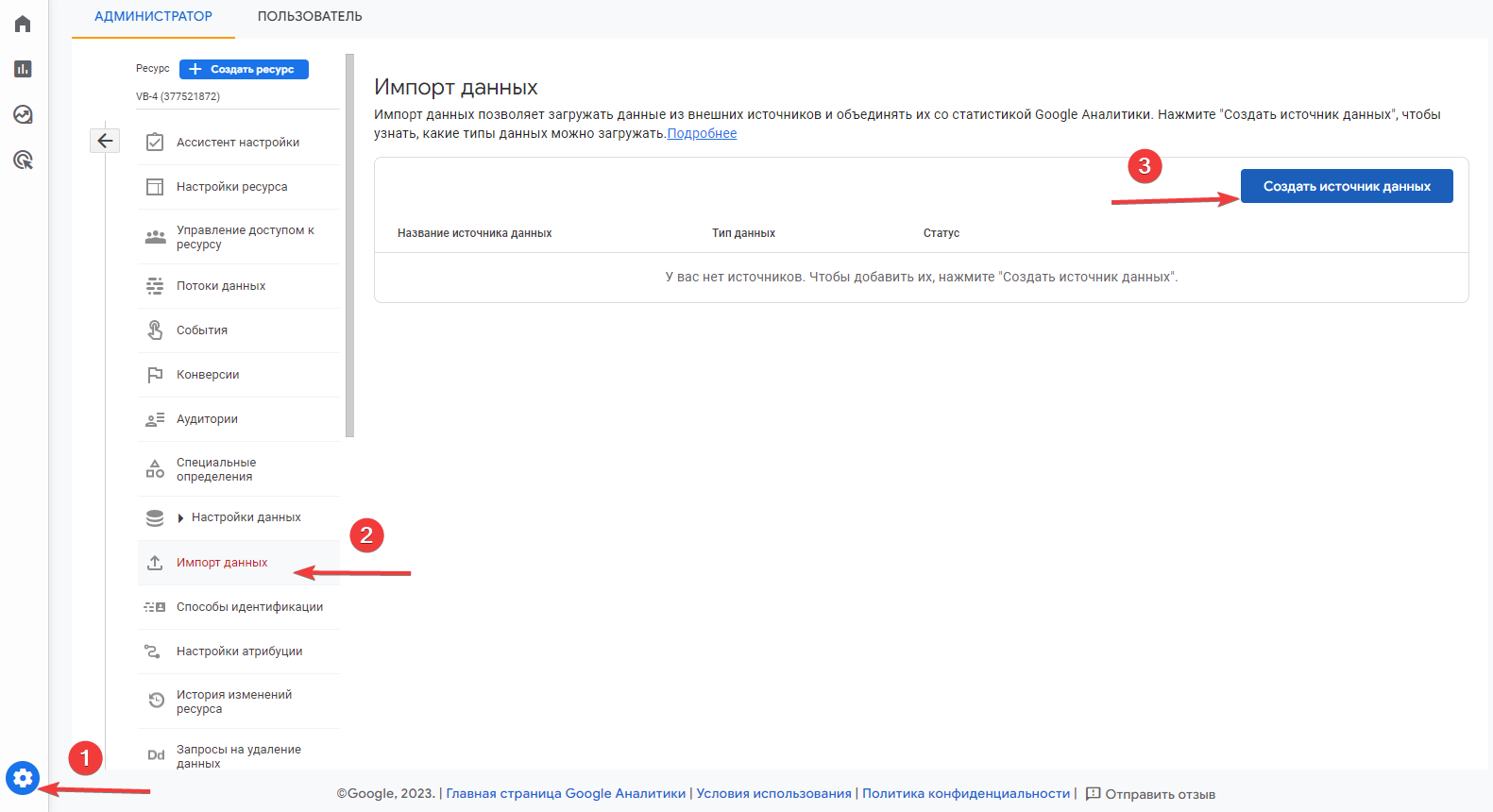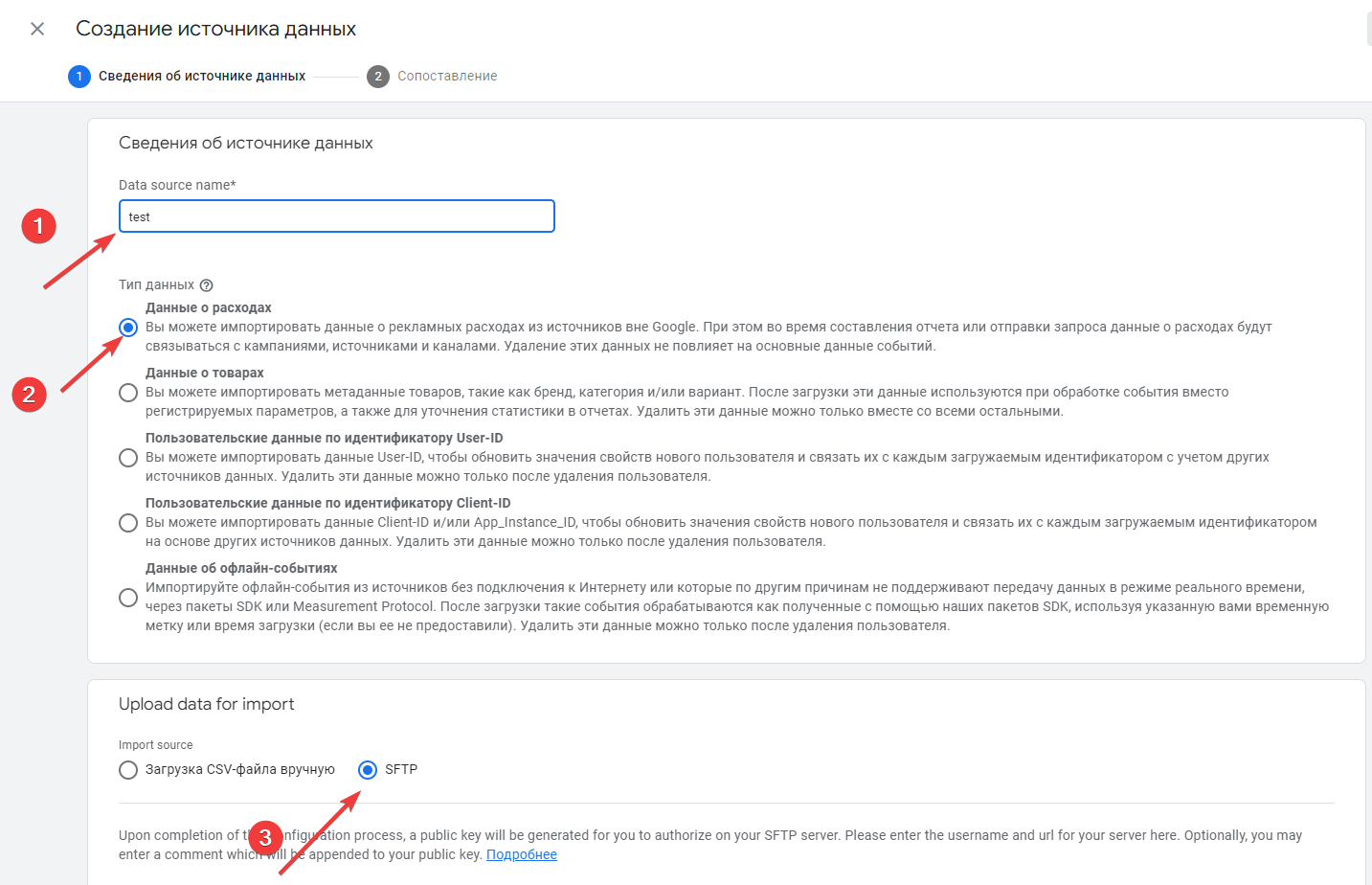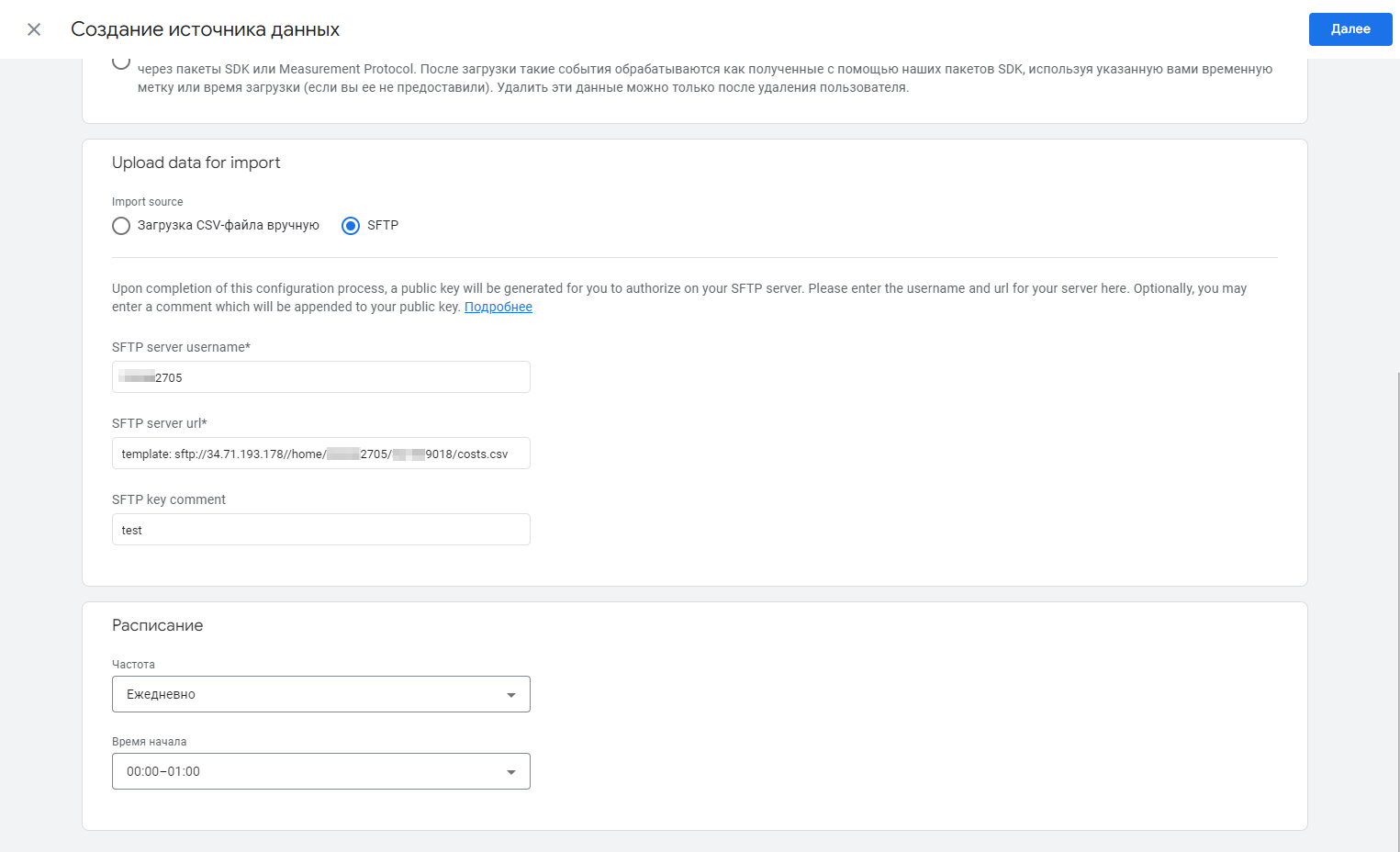...
Поток передачи данных собирает статистику по кампаниям и так же контент объявлений. Контент собирается для получения ссылок из объявлений.
После сбора идет сопоставление статистики и контента по номерам кампаний и распределение расходов. Система проверяет ссылки и достает из них utm-метки.
Благодаря этому в загруженном в отчете в Аналитике можно посмотреть данные не просто по кампаниям, но так же в разрезе меток.
Подробнее про Mapping данных
GA4 понимает метку в только в таком формате http://site.ru/?utm_source={utm_source}&utm_medium={utm_medium}&utm_campaign={utm_campaign}&utm_id={campaign_id}.
Здесь utm_id - ключевое. По нему происходит матчинг с данными самой Аналитики.
Под utm_id подразумевается идентификатор рекламной кампании (campaign_id). Чтобы это значение автоматически подставлялось в метку utm_id, вы можете использовать динамический параметр Директа {campaign_id}:
Если Вы не использовали в своих рекламных объявлениях метку utm_id, то вам нужно зайти в ваши рекламные кабинеты и скорректировать итоговую ссылку, добавив данный параметр. Тогда пример ссылки выше трансформируется в формат из примера выше:
http://site.ru/?utm_source={utm_source}&utm_medium={utm_medium}&utm_campaign={utm_campaign}&utm_id={campaign_id}, где где utm_id={campaign_id} - динамический параметр для Яндекс.Директа
Подготовка перед созданием потока
...
- Перейти на страницу подключений: https://account.garpun.com/page?p=5184&a=2
- Найти и выбрать в списке Яндекс.ДиректGoogle Analytics 4
- Нажать "+ подключение"
- Подтвердить подключение
- В открытом окне выбрать необходимый аккаунт
- Подтвердить вход
- Сохранить подключением нажатием на кнопку "Сохранить"
- Повторить действия для создания подключения GA4Яндекс.Директ
Алгоритм действий для создания потока
...
| Expand | ||
|---|---|---|
| ||
Шаблон SFTP URL уже прописан в поле, однако его необходимо отредактировать, указав в ID аккаунта и ресурса, подсказка уже прописана в самом URL template: sftp://34.71.193.178//home/{ID аккаунта GA}/{ID ресурса GA}/costs.csv На месте фигурных скобок подставляем необходимые значения, их можно взять из настроек выше: Далее копируем полученную ссылку и переходим в Google Analytics для дальнейшей настройки. Непосредственно в GA открываем "Администратор" → "Импорт данных" → "Создать источник данных" В появившемся окне указываем:
GA4 понимает метку в только в таком формате http://site.ru/?utm_source={utm_source}&utm_medium={utm_medium}&utm_campaign={utm_campaign}&utm_id={campaign_id}. Здесь utm_id - ключевое. По нему происходит матчинг с данными самой Аналитики. Под utm_id подразумевается идентификатор рекламной кампании (campaign_id). Чтобы это значение автоматически подставлялось в метку utm_id, вы можете использовать динамический параметр Директа {campaign_id}: Если Вы не использовали в своих рекламных объявлениях метку utm_id, то вам нужно зайти в ваши рекламные кабинеты и скорректировать итоговую ссылку, добавив данный параметр. Тогда пример ссылки выше трансформируется в формат из примера выше: http://site.ru/?utm_source={utm_source}&utm_medium={utm_medium}&utm_campaign={utm_campaign}&utm_id={campaign_id}, где где utm_id={campaign_id} - динамический параметр для Яндекс.Директа |
4) Общие настройки
- Название потока - может быть любым, которое вам удобно для идентификации
- Период сбора при автоматическом запуске - в данном пункте необходимо выбрать тот период, за который вам необходим автоматический пересбор.
- Расписание - определяет то, как часто и в какое время будет автоматически перезапускаться ваш поток
- Нажимаем "Готово".